小米手机恢复出厂设置教程
- 格式:pdf
- 大小:159.11 KB
- 文档页数:3
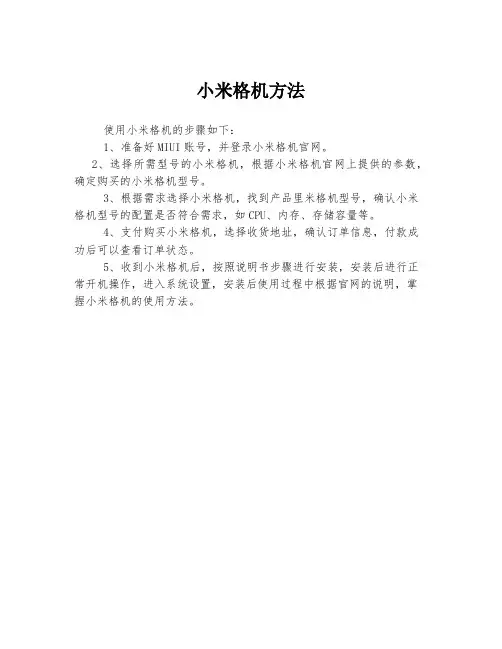
小米格机方法
使用小米格机的步骤如下:
1、准备好MIUI账号,并登录小米格机官网。
2、选择所需型号的小米格机,根据小米格机官网上提供的参数,确定购买的小米格机型号。
3、根据需求选择小米格机,找到产品里米格机型号,确认小米格机型号的配置是否符合需求,如CPU、内存、存储容量等。
4、支付购买小米格机,选择收货地址,确认订单信息,付款成功后可以查看订单状态。
5、收到小米格机后,按照说明书步骤进行安装,安装后进行正常开机操作,进入系统设置,安装后使用过程中根据官网的说明,掌握小米格机的使用方法。
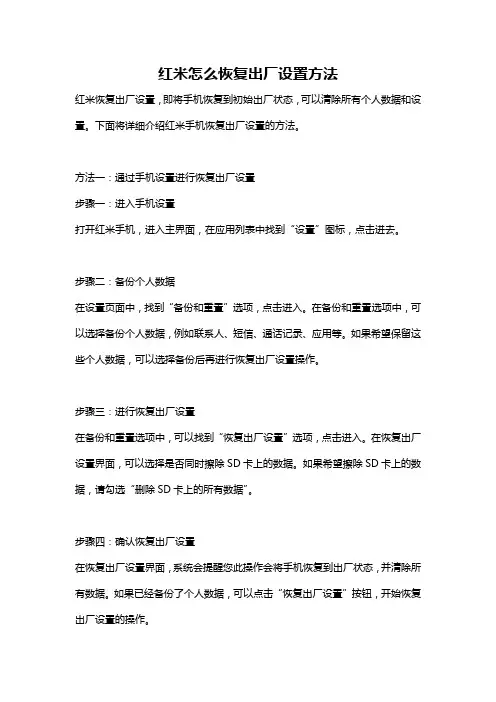
红米怎么恢复出厂设置方法红米恢复出厂设置,即将手机恢复到初始出厂状态,可以清除所有个人数据和设置。
下面将详细介绍红米手机恢复出厂设置的方法。
方法一:通过手机设置进行恢复出厂设置步骤一:进入手机设置打开红米手机,进入主界面,在应用列表中找到“设置”图标,点击进去。
步骤二:备份个人数据在设置页面中,找到“备份和重置”选项,点击进入。
在备份和重置选项中,可以选择备份个人数据,例如联系人、短信、通话记录、应用等。
如果希望保留这些个人数据,可以选择备份后再进行恢复出厂设置操作。
步骤三:进行恢复出厂设置在备份和重置选项中,可以找到“恢复出厂设置”选项,点击进入。
在恢复出厂设置界面,可以选择是否同时擦除SD卡上的数据。
如果希望擦除SD卡上的数据,请勾选“删除SD卡上的所有数据”。
步骤四:确认恢复出厂设置在恢复出厂设置界面,系统会提醒您此操作会将手机恢复到出厂状态,并清除所有数据。
如果已经备份了个人数据,可以点击“恢复出厂设置”按钮,开始恢复出厂设置的操作。
步骤五:等待恢复完成手机会自动进行恢复出厂设置的操作,在此过程中,请勿关闭手机或进行其他操作。
等待一段时间后,手机将会重启,并进入初始的设置界面。
方法二:通过硬件按键进行恢复出厂设置步骤一:准备工作确保红米手机的电池电量充足,或者将手机连接至电源进行充电。
同时,备份重要的个人数据。
步骤二:关机长按手机的电源键,选择“关机”选项,将手机彻底关闭。
步骤三:进入恢复模式按住手机的“音量+”键和“电源”键不放,直到手机震动并显示MI标志,松开按键,进入恢复模式。
步骤四:选择恢复出厂设置在恢复模式中,可以通过音量键进行上下选择,通过电源键进行确认。
选择“清除数据/恢复出厂设置”选项,然后选择“是- 删除所有用户数据”。
步骤五:确认恢复出厂设置系统会提醒您此操作会将手机恢复到出厂状态,并清除所有数据。
使用音量键上下选择“是- 删除所有用户数据”,然后按电源键进行确认,开始恢复出厂设置的操作。
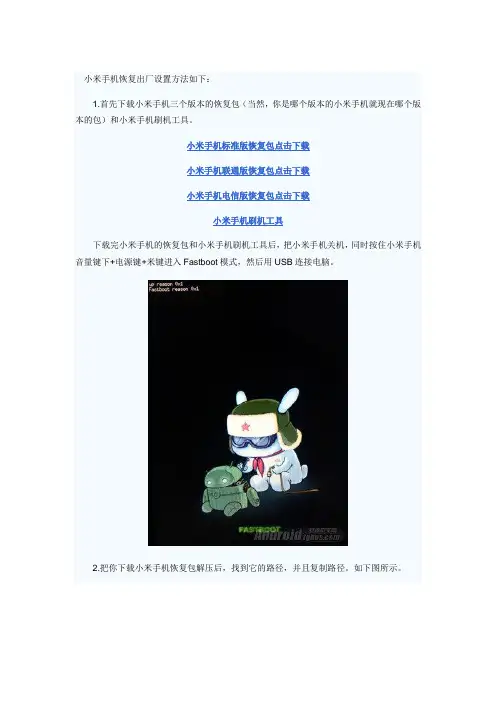
小米手机恢复出厂设置方法如下:1.首先下载小米手机三个版本的恢复包(当然,你是哪个版本的小米手机就现在哪个版本的包)和小米手机刷机工具。
小米手机标准版恢复包点击下载小米手机联通版恢复包点击下载小米手机电信版恢复包点击下载小米手机刷机工具下载完小米手机的恢复包和小米手机刷机工具后,把小米手机关机,同时按住小米手机音量键下+电源键+米键进入Fastboot模式,然后用USB连接电脑。
2.把你下载小米手机恢复包解压后,找到它的路径,并且复制路径。
如下图所示。
3.把下载的小米手机刷机工具解压,打开MiFlash.exe将复制的内容粘贴到下图的蓝色区域位置。
点击黄色圈选的Refresh按钮。
刷机工具就会识别小米手机,点击红色圈选Flash 按钮开始小米手机刷机。
4.出现下图表示小米手机恢复出厂设置刷机成功,这时只需耐心等待小米手机自带开机即可。
开机后你的小米手机就恢复出厂设置了。
小米手机的恢复出厂设置的方法就如上所说,小米手机电信版,小米手机标准版,小米手机联通版都可通过上述方法恢复出厂设置,唯一的不同点就是他们所用恢复包不同。
关注小米手机频道,了解小米手机更多刷机教程1.下载刷机完整包和工具包(MiFlash刷机工具点击下载下载请留意参考资料),下载完成后将工具包解压。
2.关机状态下同时按住音量下+米键+电源键(音量下+电源),进入Fastboot模式,如图:3.完整包下载完成之后解压,复制完整地址栏地址如下图:4.下载MiFlash刷机工具之后解压,打开MiFlash.exe将复制的内容粘贴到蓝色区域位置。
点击黄色圈选部分Refresh,刷机程序会自动识别手机,点击红色圈选部分Flash开始刷机。
5.然后等待,如下图表示已经刷机成功,完成之后手机会自动开机。
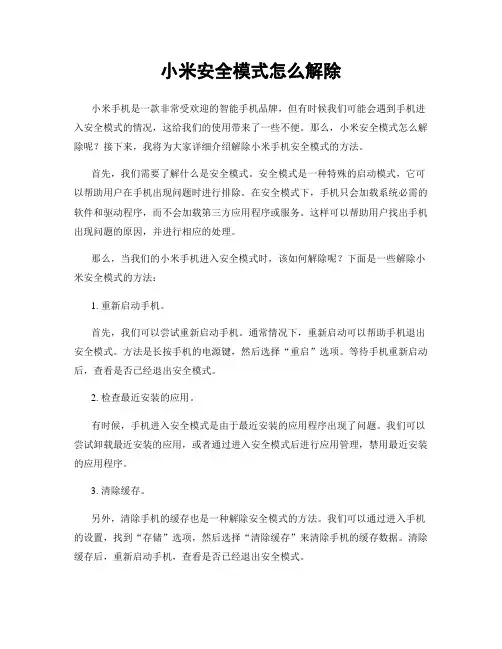
小米安全模式怎么解除小米手机是一款非常受欢迎的智能手机品牌,但有时候我们可能会遇到手机进入安全模式的情况,这给我们的使用带来了一些不便。
那么,小米安全模式怎么解除呢?接下来,我将为大家详细介绍解除小米手机安全模式的方法。
首先,我们需要了解什么是安全模式。
安全模式是一种特殊的启动模式,它可以帮助用户在手机出现问题时进行排除。
在安全模式下,手机只会加载系统必需的软件和驱动程序,而不会加载第三方应用程序或服务。
这样可以帮助用户找出手机出现问题的原因,并进行相应的处理。
那么,当我们的小米手机进入安全模式时,该如何解除呢?下面是一些解除小米安全模式的方法:1. 重新启动手机。
首先,我们可以尝试重新启动手机。
通常情况下,重新启动可以帮助手机退出安全模式。
方法是长按手机的电源键,然后选择“重启”选项。
等待手机重新启动后,查看是否已经退出安全模式。
2. 检查最近安装的应用。
有时候,手机进入安全模式是由于最近安装的应用程序出现了问题。
我们可以尝试卸载最近安装的应用,或者通过进入安全模式后进行应用管理,禁用最近安装的应用程序。
3. 清除缓存。
另外,清除手机的缓存也是一种解除安全模式的方法。
我们可以通过进入手机的设置,找到“存储”选项,然后选择“清除缓存”来清除手机的缓存数据。
清除缓存后,重新启动手机,查看是否已经退出安全模式。
4. 恢复出厂设置。
如果以上方法都无法解除安全模式,我们还可以尝试进行恢复出厂设置。
在进行恢复出厂设置之前,建议备份手机中重要的数据,因为恢复出厂设置会清除手机中的所有数据。
完成备份后,我们可以在手机的设置中找到“恢复出厂设置”选项,然后按照提示进行操作即可。
总结。
在日常使用中,手机进入安全模式可能会给我们带来一些困扰,但通过以上方法,我们可以尝试解除小米手机的安全模式。
希望以上内容对大家有所帮助。
如果以上方法无法解决问题,建议联系小米官方客服或到指定的维修点进行咨询和处理。
希望大家都能顺利解除小米手机的安全模式,享受更好的手机使用体验。
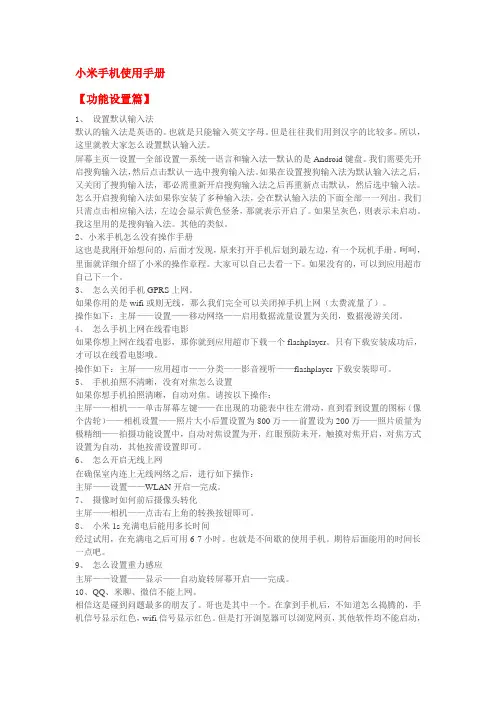
小米手机使用手册【功能设置篇】1、设置默认输入法默认的输入法是英语的。
也就是只能输入英文字母。
但是往往我们用到汉字的比较多。
所以,这里就教大家怎么设置默认输入法。
屏幕主页—设置—全部设置—系统—语言和输入法—默认的是Android键盘。
我们需要先开启搜狗输入法,然后点击默认—选中搜狗输入法。
如果在设置搜狗输入法为默认输入法之后,又关闭了搜狗输入法,那必需重新开启搜狗输入法之后再重新点击默认,然后选中输入法。
怎么开启搜狗输入法如果你安装了多种输入法,会在默认输入法的下面全部一一列出。
我们只需点击相应输入法,左边会显示黄色竖条,那就表示开启了。
如果呈灰色,则表示未启动。
我这里用的是搜狗输入法。
其他的类似。
2、小米手机怎么没有操作手册这也是我刚开始想问的,后面才发现,原来打开手机后划到最左边,有一个玩机手册。
呵呵,里面就详细介绍了小米的操作章程。
大家可以自己去看一下。
如果没有的,可以到应用超市自己下一个。
3、怎么关闭手机GPRS上网。
如果你用的是wifi或则无线,那么我们完全可以关闭掉手机上网(太费流量了)。
操作如下:主屏——设置——移动网络——启用数据流量设置为关闭,数据漫游关闭。
4、怎么手机上网在线看电影如果你想上网在线看电影,那你就到应用超市下载一个flashplayer。
只有下载安装成功后,才可以在线看电影哦。
操作如下:主屏——应用超市——分类——影音视听——flashplayer下载安装即可。
5、手机拍照不清晰,没有对焦怎么设置如果你想手机拍照清晰,自动对焦。
请按以下操作:主屏——相机——单击屏幕左键——在出现的功能表中往左滑动,直到看到设置的图标(像个齿轮)——相机设置——照片大小后置设置为800万——前置设为200万——照片质量为极精细——拍摄功能设置中,自动对焦设置为开,红眼预防未开,触摸对焦开启,对焦方式设置为自动,其他按需设置即可。
6、怎么开启无线上网在确保室内连上无线网络之后,进行如下操作:主屏——设置——WLAN开启—完成。
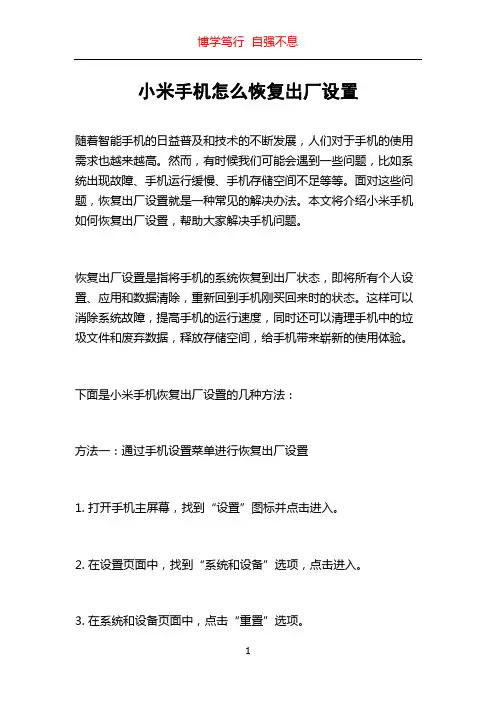
小米手机怎么恢复出厂设置随着智能手机的日益普及和技术的不断发展,人们对于手机的使用需求也越来越高。
然而,有时候我们可能会遇到一些问题,比如系统出现故障、手机运行缓慢、手机存储空间不足等等。
面对这些问题,恢复出厂设置就是一种常见的解决办法。
本文将介绍小米手机如何恢复出厂设置,帮助大家解决手机问题。
恢复出厂设置是指将手机的系统恢复到出厂状态,即将所有个人设置、应用和数据清除,重新回到手机刚买回来时的状态。
这样可以消除系统故障,提高手机的运行速度,同时还可以清理手机中的垃圾文件和废弃数据,释放存储空间,给手机带来崭新的使用体验。
下面是小米手机恢复出厂设置的几种方法:方法一:通过手机设置菜单进行恢复出厂设置1. 打开手机主屏幕,找到“设置”图标并点击进入。
2. 在设置页面中,找到“系统和设备”选项,点击进入。
3. 在系统和设备页面中,点击“重置”选项。
4. 在重置页面中,点击“恢复出厂设置”。
5. 在弹出的恢复出厂设置提示框中,确认你要清除所有数据并恢复出厂设置,点击“确定”。
6. 输入解锁密码或指纹,确认恢复出厂设置。
7. 接下来,手机会自动重启并开始进行出厂设置恢复的操作。
8. 等待一段时间,手机将会完成恢复出厂设置的操作,并进入初始设置状态。
方法二:通过手机快捷键进行恢复出厂设置1. 关机状态下,同时按住手机的“音量+”和“电源”键。
2. 进入 recovery 模式后,通过音量键选择“清除数据”或“wipe data”选项,然后按下“电源”键确认。
3. 在确认清除数据的界面中,选择“是”或“yes”选项。
4. 接下来,手机将会开始进行恢复出厂设置的操作,请耐心等待。
5. 恢复出厂设置完成后,选择“重启系统”或“reboot system”选项,手机将会重启。
方法三:通过小米官方工具进行恢复出厂设置1. 打开电脑并连接好你的小米手机。
2. 在电脑上下载并安装小米官方的恢复出厂设置工具。
3. 打开恢复出厂设置工具,选择你的小米手机型号。
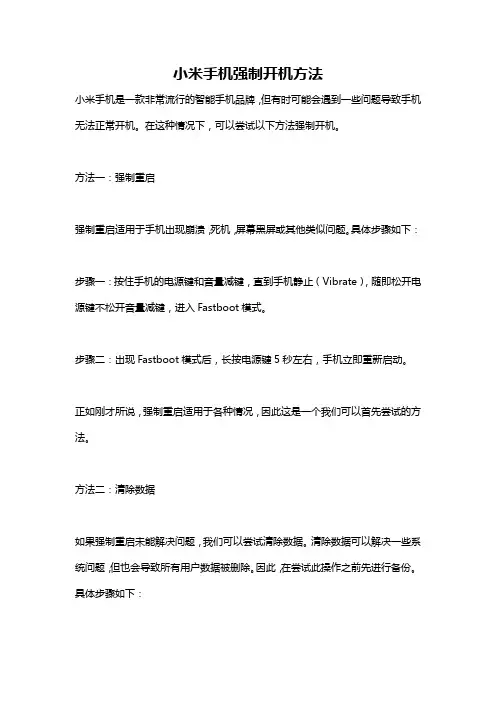
小米手机强制开机方法小米手机是一款非常流行的智能手机品牌,但有时可能会遇到一些问题导致手机无法正常开机。
在这种情况下,可以尝试以下方法强制开机。
方法一:强制重启强制重启适用于手机出现崩溃,死机,屏幕黑屏或其他类似问题。
具体步骤如下:步骤一:按住手机的电源键和音量减键,直到手机静止(Vibrate),随即松开电源键不松开音量减键,进入Fastboot模式。
步骤二:出现Fastboot模式后,长按电源键5秒左右,手机立即重新启动。
正如刚才所说,强制重启适用于各种情况,因此这是一个我们可以首先尝试的方法。
方法二:清除数据如果强制重启未能解决问题,我们可以尝试清除数据。
清除数据可以解决一些系统问题,但也会导致所有用户数据被删除。
因此,在尝试此操作之前先进行备份。
具体步骤如下:步骤一:按住手机的电源键和音量加键同时按下,一直到手机启动,并出现MI 标志,然后松开电源键。
步骤二:此时,你可能会看到一个绿色的Android机器人和“没有命令”字样,此时继续按住音量加键,再按一次电源键。
接着松开电源键和音量加键,你会进入recovery模式。
如果一直按住电源键和音量加键不被松开,你将进入Fastboot 模式。
步骤三:在recovery 模式下,使用音量加键选择“Wipe & reset”(或“清除数据和缓存”),然后使用电源键确定。
步骤四:在下一个菜单中,选择“wipe all data”(或“清除所有用户数据”),然后使用电源键确定。
步骤五:等待至少几分钟,直到完全清除数据。
然后,使用音量减键选择“reboot system”(或“重启系统”)选项,然后使用电源键确定。
只有在备份数据后才能尝试这种解决方法。
方法三:刷机刷机是刷ROM或系统的过程,这将彻底清除我们的手机的所有内容。
这是我们最后一个解决方法,因为它会非常彻底。
这种解决方法比较危险,因此需要小心并且确保可以正确操作。
具体步骤如下:步骤一:进入fastboot模式(按住电源键和音量减键)步骤二:将手机连接到计算机上。
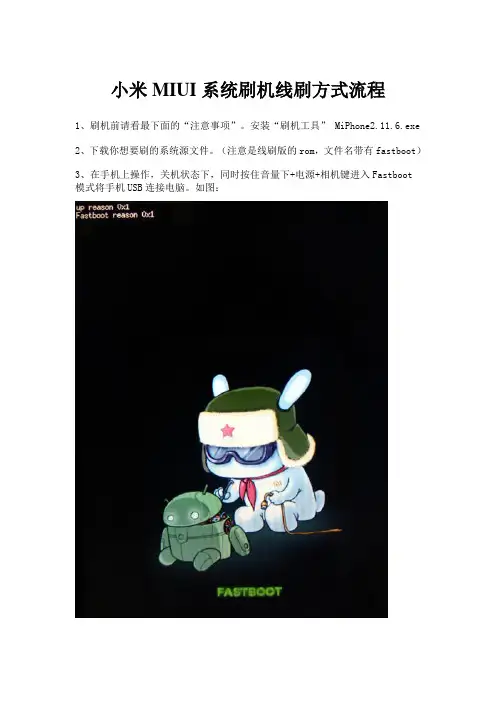
小米MIUI系统刷机线刷方式流程1、刷机前请看最下面的“注意事项”。
安装“刷机工具” MiPhone2.11.6.exe2、下载你想要刷的系统源文件。
(注意是线刷版的rom,文件名带有fastboot)3、在手机上操作,关机状态下,同时按住音量下+电源+相机键进入Fastboot模式将手机USB连接电脑。
如图:4、完整包下载完成后解压,打开完整包文件夹,复制地址栏地址如下图。
刷机工具下载完成后解压,打开MiFlash.exe将复制的内容粘贴到蓝色区域位置。
5、点击黄色圈选部分Refresh,刷机程序会自动识别手机,点击红色圈选部分Flash开始刷机。
然后等待,如下图表示已经刷机成功,手机会自动开机。
(一般在2分钟左右)注意事项:1、升级MIUI V4 或 Android 4.0教程下载必要的文件,确保电量充足,按照此教程将您的手机升级至MIUIV4版本,全过程会清空所有用户数据。
刷机MIUIV4之前必须使用2.3.5r/2.3.5s/2.3.5v/2.3.5y/或更新的版本中最新版Recovery进行过系统分区,如果没有升级请先升级分区方法:2.3.5q、2.3.5r或者更高版本关闭手机同时按住音量上+电源进入Recovery模式,(如果不分区会造成手机无法开机)清除数据——更新系统分区——确定即可成功更新系统分区(音量键选择,电源键确认,全过程会清空所有用户数据)小米手机1S以及青春版请忽略以上步骤,直接按照以下步骤操作即可。
2、刷机前可能会提示没安装驱动androidusbsys,这个驱动可以上百度搜一下,然后加压放在电脑系统盘C盘。
3、成功刷机的过程中刷机软件最下面一行有进度条。
有时提示只用0秒就成功刷机了,这种情况实际上是失败了,这可能是选错rom版本的缘故,官方的线刷版本文件名里面一般有“fastboot”字样。
4、“线刷”的意思是说把手机用数据线连接上电脑,在电脑里面通过专用刷机软件重装手机的系统,而“卡刷”是把下载好的rom放在手机的SD卡上面,直接在手机上面操作进行对手机系统的重装。
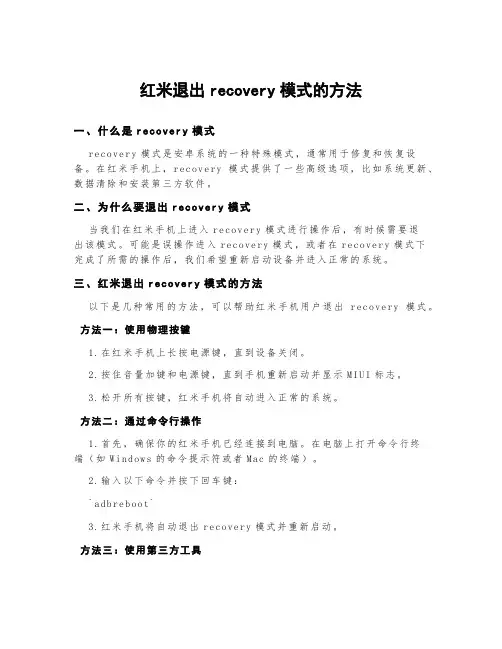
红米退出recovery模式的方法一、什么是recover y模式r e co ve ry模式是安卓系统的一种特殊模式,通常用于修复和恢复设备。
在红米手机上,r e co ve r y模式提供了一些高级选项,比如系统更新、数据清除和安装第三方软件。
二、为什么要退出recov ery模式当我们在红米手机上进入re co ve ry模式进行操作后,有时候需要退出该模式。
可能是误操作进入re co ve ry模式,或者在re co ve r y模式下完成了所需的操作后,我们希望重新启动设备并进入正常的系统。
三、红米退出recover y模式的方法以下是几种常用的方法,可以帮助红米手机用户退出r ec ov er y模式。
方法一:使用物理按键1.在红米手机上长按电源键,直到设备关闭。
2.按住音量加键和电源键,直到手机重新启动并显示MI UI标志。
3.松开所有按键,红米手机将自动进入正常的系统。
方法二:通过命令行操作1.首先,确保你的红米手机已经连接到电脑。
在电脑上打开命令行终端(如W in do ws的命令提示符或者M ac的终端)。
2.输入以下命令并按下回车键:`a db re bo ot`3.红米手机将自动退出r e co ve ry模式并重新启动。
方法三:使用第三方工具在谷歌应用商店或者小米应用商店中,有一些专门用于管理红米手机的应用程序,比如"红米工具箱"或者"小米助手"。
这些应用程序通常提供了一键退出re co ve r y模式的功能。
四、总结通过以上几种方法,红米手机用户可以轻松退出r ec ov er y模式。
在使用红米手机时,了解如何操作和退出re c ov er y模式非常重要,这样可以避免进入r ec ov er y模式后无法正常启动设备的问题。
请根据自己的需求选择合适的方法,并按照步骤进行操作。
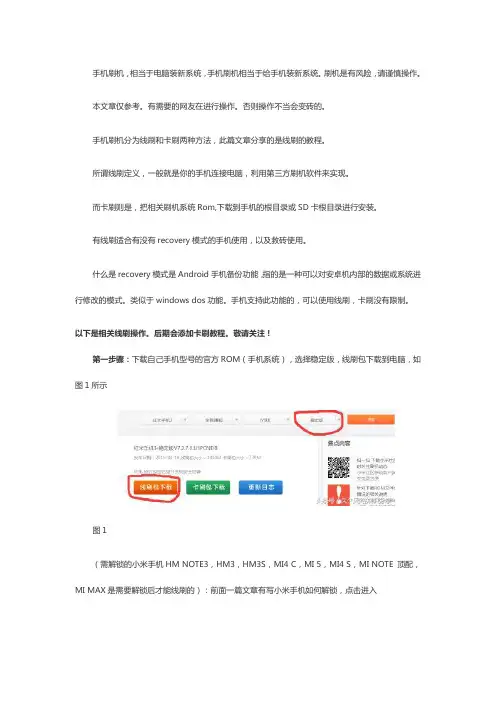
手机刷机,相当于电脑装新系统,手机刷机相当于给手机装新系统。
刷机是有风险,请谨慎操作。
本文章仅参考。
有需要的网友在进行操作。
否则操作不当会变砖的。
手机刷机分为线刷和卡刷两种方法,此篇文章分享的是线刷的教程。
所谓线刷定义,一般就是你的手机连接电脑,利用第三方刷机软件来实现。
而卡刷则是,把相关刷机系统Rom,下载到手机的根目录或SD卡根目录进行安装。
有线刷适合有没有recovery模式的手机使用,以及救砖使用。
什么是recovery模式是Android手机备份功能,指的是一种可以对安卓机内部的数据或系统进行修改的模式。
类似于windows dos功能。
手机支持此功能的,可以使用线刷,卡刷没有限制。
以下是相关线刷操作。
后期会添加卡刷教程。
敬请关注!第一步骤:下载自己手机型号的官方ROM(手机系统),选择稳定版,线刷包下载到电脑,如图1所示图1(需解锁的小米手机HM NOTE3,HM3,HM3S,MI4 C,MI 5,MI4 S,MI NOTE 顶配,MI MAX是需要解锁后才能线刷的):前面一篇文章有写小米手机如何解锁,点击进入第二步骤:下载小米官方线刷工具,名称为MiFlash下载,自己在小米官方搜索下载后根据提示安装好。
第三步骤:手机关机状态下,同时按住音量下+电源键进入Fastboot模式,手机界面如下图所示,然后将手机连接电脑。
如下图2所示,相关模式图2第四步骤:将第一步中下载好的线刷包进行解压,解压后打开文件夹,然后复制地址栏地址【地址中千万不要出现中文,否则刷机时会提示找不到文件】,如下图3所示:第五步骤:打开MiFlash.exe(线刷工具),将第四步中复制的内容粘贴到蓝色区域位置,如下图4,图5所示:图4第六步骤:点击“刷新”按钮,MIFLASH将会识别你的手机,如下图6所示:图6第七步骤:然后选择工具左上角的“浏览”按钮,再选择“高级设置”,如下图7所示:图7第八步骤:高级设置打开后,选择第一行的”浏览“按钮,打开后是你要刷的线刷包的窗口,此时,选择“falash_all.bat”,然后点击窗口右下角的打开,最后“确认”,其它不用管,如下图8所示:图8第九步骤:选择“刷机”按钮,手机即会开始刷机进程,等待数秒后,刷机完成,如下图9,10所示:图9图10。
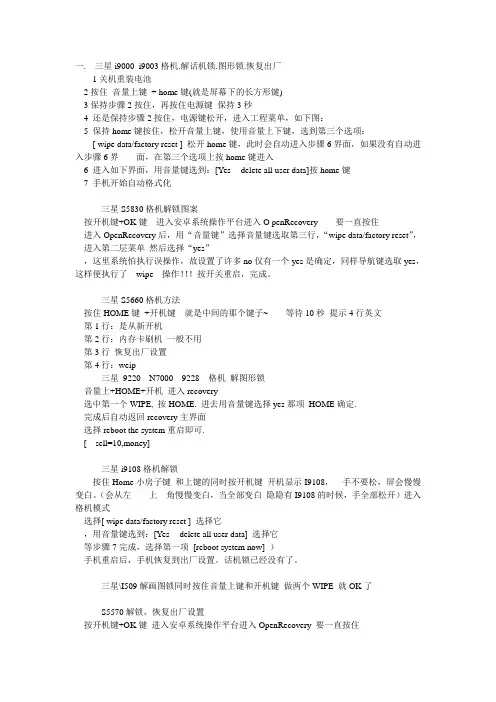
一. 三星i9000_i9003格机.解话机锁.图形锁.恢复出厂1关机重装电池2按住音量上键+ home键(就是屏幕下的长方形键)3保持步骤2按住,再按住电源键保持3秒4 还是保持步骤2按住,电源键松开,进入工程菜单,如下图:5 保持home键按住,松开音量上键,使用音量上下键,选到第三个选项:[ wipe data/factory reset ] 松开home键,此时会自动进入步骤6界面,如果没有自动进入步骤6界面,在第三个选项上按home键进入6 进入如下界面,用音量键选到:[Yes -- delete all user data]按home键7 手机开始自动格式化三星S5830格机解锁图案按开机键+OK键进入安卓系统操作平台进入O penRecovery 要一直按住进入OpenRecovery后,用“音量键”选择音量键选取第三行,“wipe data/factory reset”,进入第二层菜单然后选择“yes”,这里系统怕执行误操作,故设置了许多no仅有一个yes是确定,同样导航键选取yes,这样便执行了wipe 操作!!!按开关重启,完成。
三星S5660格机方法按住HOME键+开机键就是中间的那个键子~ 等待10秒提示4行英文第1行:是从新开机第2行:内存卡刷机一般不用第3行恢复出厂设置第4行:weip三星9220 N7000 9228 格机解图形锁音量上+HOME+开机进入recovery选中第一个WIPE, 按HOME. 进去用音量键选择yes那项HOME确定.完成后自动返回recovery主界面选择reboot the system重启即可.[ sell=10,money]三星i9108格机解锁按住Home小房子键和上键的同时按开机键开机显示I9108,手不要松,屏会慢慢变白。
(会从左上角慢慢变白,当全部变白隐隐有I9108的时候,手全部松开)进入格机模式选择[ wipe data/factory reset ] 选择它,用音量键选到:[Yes -- delete all user data] 选择它等步骤7完成,选择第一项[reboot system now] )手机重启后,手机恢复到出厂设置。
小米不用电脑刷机教程小米不用电脑刷机教程小米手机作为一款非常受欢迎的智能手机品牌,拥有庞大的用户群体。
许多小米手机用户常常会尝试刷机来获取更多的好用功能和提升手机的性能。
传统的刷机方法通常需要使用电脑,但是近年来,小米手机也开始提供了不用电脑刷机的方式,方便了用户的操作。
接下来,我将为大家介绍一下小米不用电脑刷机的具体方法。
首先,我们需要准备一部小米手机以及一个可用的手机数据线。
确保手机电量充足,并且备份好重要的数据,以防意外发生。
首先,我们需要进入小米手机的设置界面。
打开手机的“设置”应用,然后滑动屏幕找到“关于手机”选项,点击进入。
在“关于手机”界面中,我们需要找到“系统更新”选项。
点击打开系统更新页面。
在系统更新页面,我们可以看到当前手机的系统版本信息和最新版本的系统更新信息。
在页面底部,我们可以找到一个“刷机包”选项。
点击进入刷机包页面。
在刷机包页面,我们可以看到当前可用的刷机包列表。
选择其中一个刷机包,点击下载并安装。
安装刷机包过程可能需要一些时间,请耐心等待。
在安装过程中,请不要断开手机与电源的连接,和避免操作手机。
安装完成后,手机将自动重启,并进入新系统。
在此过程中,请不要随意重启手机或者强制关机。
等待手机启动完毕后,我们可以发现手机已经成功刷新了新的系统版本。
此时我们可以重新设置手机的各项功能。
需要注意的是,在刷机过程中有可能会丢失一些个人数据,因此请在刷机之前备份好重要的数据。
除了通过系统更新的方式刷机之外,小米手机也提供了一种叫做“线刷”的刷机方式。
使用线刷方式刷机不需要电脑,但是需要下载官方的线刷包,并通过一些特殊的操作步骤来完成刷机过程。
此种方式较为复杂,需要一定的技术操作,请谨慎尝试,并确保已经备份好手机上的重要数据。
总结一下,小米手机不用电脑刷机的方法相对简单,只需要在手机的设置界面中找到系统更新选项,然后选择合适的刷机包进行下载和安装即可。
当然,在刷机之前,请备份好重要数据,并确保手机电量充足。
小米手机6种刷机详细教程--原生4.0刷回2.3请参照第六种方法前言智能手机最离不开什么?刷机发烧友玩机在什么上消耗最多时间?刷机小米手机作为一部由发烧友设计,为发烧友而打造的发烧级智能手机,自然不会在刷机上让大家失望。
小米手机系统无锁,刷机方式多样,方便易用,ROM种类繁多,绝对可以满足你的一切刷机需求。
[只要你想,小米会给你无限可能!]教程小米手机刷机可以分为:OTA无线升级;升级包本地升级;完整包本地升级;刷入其他系统ROM;其他系统下的刷机操作(非MIUI系统刷回MIUI或其他系统)。
下面我将会给大家详细图解每一种刷机方式。
(系统更新可以在桌面菜单中点击选择)每周五都是小米的橙色星期五,因为小米手机开发版会迎来每周一次的例行更新,修复之前的bug,新增更实用的功能。
那么如何进行OTA升级操作呢?有时候没有无线网络,包月流量不够用,怎么办呢?没有关系,我们可以使用完整包,升级包(升级包下载请访问)在本地进行升级。
无线下载完整包升级如果您多次未进行OTA升级,当您进行升级操作的时候,系统会提示无法升级,这时候您就需要用到无线下载完整包升级的功能了。
刷入其他系统小米作为一款发烧友手机,当然支持的系统很广泛啦,什么原生Android,什么点心OS,当然还有广大发烧友自己DIY的ROM。
那么怎么刷入这些系统呢?没关系,我来告诉你。
.那么如何在其他系统下进行刷机呢?请看下面其他系统下的刷机操作当你在其他系统下,没有类似于小米手机内置的升级刷机功能,该如何操作呢?其他系统下如何刷回MIUI呢?我会为大家图解Recovery下的刷机方式。
在刷机开始前我们需要先将需要刷入的ROM更名为update后直接拷入存储卡内(切记非二级文件夹,假设存储卡在电脑中为盘“H”,update文件应该为h:/update.zip),然后将手机关机。
---------------------------------------------------------------------------------------------------------------------升级MIUI4.0方法注意事项请做好相应备份并且安装手机驱动,保证充足的电量,此刷机方法会清空所有用户数据,不会清除SD卡上的文件,此版本以后可以正常OTA升级。
各种智能机的格机解锁方法不看是你的损失[复制链接]三星I9038 I9000 I9300 I9100 I9103 I9070 I9220 I9228 i 7100硬格手动解锁1 音量上键+HOME键+电源键按住不动会闪下屏等待5妙取下电池从新在做一次2 音量下键+HOME键+电源键按住会出现一堆英文(Recovery....)模式取下电池3 直接开机这时画面会出现机器人%10的机子可以用住音量上键+HOME+开机键做一下双wipe下面就不用我教了吧一. 三星i9003格机.解话机锁.图形锁.恢复出厂1关机重装电池2按住音量上键+ home键(就是屏幕下的长方形键)3保持步骤2按住,再按住电源键保持3秒4 还是保持步骤2按住,电源键松开,进入工程菜单,如下图:5 保持home键按住,松开音量上键,使用音量上下键,选到第三个选项:[ wipe data/factory reset ] 松开home键,此时会自动进入步骤6界面,如果没有自动进入步骤6界面,在第三个选项上按home键进入6 进入如下界面,用音量键选到:[Yes -- delete all user data]按home键7 手机开始自动格式化三星S5830格机解锁图案按开机键+OK键进入安卓系统操作平台进入O penRecovery 要一直按住进入OpenRecovery后,用“音量键”选择音量键选取第三行,“wipe data/factory reset”,进入第二层菜单然后选择“yes”,这里系统怕执行误操作,故设置了许多no仅有一个yes是确定,同样导航键选取yes,这样便执行了 wipe 操作!!!按开关重启,完成。
三星S5660格机方法按住HOME键+开机键就是中间的那个键子~ 等待10秒提示4行英文第1行:是从新开机第2行:内存卡刷机一般不用第3行恢复出厂设置第4行:weip三星9220 N7000 9228 格机解图形锁音量上+HOME+开机进入recovery选中第一个WIPE, 按HOME. 进去用音量键选择yes那项HOME确定.完成后自动返回recovery主界面选择reboot the system重启即可.[ sell=10,money][/sell]三星i9108格机解锁按住Home小房子键和上键的同时按开机键开机显示I9108,手不要松,屏会慢慢变白。
红米格机方法
红米格机方法:\x0d\x0a 1、关机状态长按开机键和音量-进入。
\x0d\x0a 2、按音量-和音量+键将光标移到recovery mdeo 确认。
(注意:音量-键为选择音量+ 为确认)\x0d\x0a 3、出现小机器人后按下开机键之后选wipe data/factory reset和wipe cache \x0d\x0apartition ,分别进入后,选择yes。
\x0d\x0a 4、返回主界面再选择第一项“reboot system now”重启手机。
其他:
红米note10pro硬格机方法如下:1、将手机关闭,一手按住HOME 键,一手按音量键,屏幕出现SAMSUNG标志时放开手,就会看到蓝色的英文选项。
2、利用音量键选择第三个选项wipe data/factory reset 也就是恢复出厂设置,按home键确认。
3、转到另一个屏幕会有好几行no,但是不要管,直接用音量键选择yes -- delete all user,按home确认;4、屏幕会转到原来第一步操作时看到的选项,用音量键选择到第四个选项wipe cache partition 也就是说清除缓存,按home确认后之后会转到原来第一步操作时看到的选项;5、用音量键选择到第一选reboot system now 也就是重启系统,这时候手机就会自动重启。
小米刷机详细教程提到小米,很少有人不知道吧,自上市没多久就收到了很多米粉的关注与喜爱,特别是受年轻人的追捧! 堪称国产神机呢!与美国乔布斯的苹果真的有的上一拼哦!那拿到一部手机,我们需要学习的东西很多,使用方法,注意事项和了解一些基本的教程,我们都知道,手机长时间使用会导致手机速度迟缓出现卡机的状态,这个时候,最好的办法就是刷机!今天,店铺就拿小米为例,给大家详细解说一下米刷机的步骤与过程!小米手机的刷机方法主要有:线刷,卡刷,OTA三种。
OTA适合同系列的MIUI的更新迭代(例如:MIUI2.3、4.0的开发版每周更新),这种刷机方法最为简单。
卡刷适合同系列MIUI系统的彻底重装。
比如你系统坏了,就用这个比较好。
线刷最为繁琐,但是也刷的最彻底。
适合不同系列MIUI间的更迭。
比如从MIUI V2.3升级到MIUI V4,当然,同系列的系统固件当然也可以用线刷了。
工具/准备步骤:先下载好最新线刷包(fastboot结尾)下载好刷机工具包(MiFlash)安装好手机驱动(判断手机驱动是否安装的最简便方法就是打开豌豆荚,如果豌豆荚能正常控制你的手机,那就安装好了。
如果没有安装,豌豆荚会自动帮你安装。
)给你的手机做好备份(用手机里的MIUI备份做好程序与数据的备份。
)手机充满电(建议电量不少于90%)方法/步骤:1.首先,我们要进入Revovery模式。
进入方法有两种。
一种,你可以打开“系统升级”,点菜单键,选择重启到Recovery。
还有一种,手机关机,按音量上键+电源键,进入Recovery模式。
2.我们现在要更新系统分区(否则刷机完成后无法开机)。
在Recovery模式下,使用音量键选择,电源键确认。
选择“清除数据”-“更新系统分区”,就可以完成。
(全过程会擦除用户所有数据,但是SD卡里面的数据还是安全的。
)3.关机。
同时按住音量下+米健+电源键进入Fastboot模式。
出现如图界面以后,用USB线连接到你的电脑。
其实小米手机恢复出厂设置是很简单的,因为小米手机本身就是搭载的安卓系统,只不过它在其基础上开发了小米独有的UI界面,所以说恢复出厂设置跟一般的安卓手机基本上是一样的,为此小编为大家总结了三种方法。
注意:恢复出厂设置会导致你手机里的资料数据全部清除,所以建议大家在恢复设置之前要备份数据。
一、小米恢复出厂设置:在系统里找到恢复出厂设置的入口
大家首先进入手机界面,接着按下方最左边的“田”字,然后进入“系统设置”-切换到“系统”选项,然后在最底部进入“关于手机”的选项,进去以后大家就可以看到“恢复出厂设置”了,点击进去就会看到一个是否恢复出厂设置的提示,如果确认恢复出厂设置,那么点击下方的“重置手机”即可,之后手机会自动重启,直到完成恢复出厂设置。
二、小米恢复出厂设置:在拨打手机号码的界面下输入恢复出厂设置口令
1、*#*#7780#*#*恢复出厂:不删除程序和sd卡内容;
2、*2767*3855#恢复出厂:删除程序和sd卡内容;
三、小米恢复出厂设置:进入recovery界面恢复
首先关机,然后按住音量上键+电源即可进入recovery界面,这是大家会看到wipe data/factory reset 清楚数据选项,用音量键选择,按电源键确认即可。
小编总结:以上全部就是小编今天为大家总结的方法,教大家知道小米手机怎么恢复出厂设置,希望小编总结的三种方法可以帮助到大家,同时再次提醒大家的是操作前务必要将自己的手机中的重要数据资料进行备份,以免给自己带来不可挽回的后果。
这是一个线刷教程,请认真读完教程再开始操作,本教程可以从任意系统恢复至小米手机出厂系统。
已知问题
刷回2.3.5K并且将重新分区后,之前的版本用旧的Recovey清空所有数据会无法启动机器所以不能降级
进入Recovery直接更新分区即可不需要清除所有用户数据,更新分区会自动清除你的所有数据
从2.3.5K降级至2.3.5J将会清除所有短信内容所以不能降级
升级2.3.5K后已经打开的闹钟会被关闭
注意事项
请做好相应备份并且安装手机驱动,保证充足的电量,此刷机方法会清空所有用户数据,不会清除SD卡上的文件,此版本以后可以正常OTA升级。
刷机方法
下载刷机完整包和工具包,下载完成后将工具包解压,
完整包点击下载(MD5: E34177F921353A82A698986102DFF69A)MiFlash刷机工具点击下载(MD5: 7D2D299E3138872CC524DF9DFD461333)
关机状态下同时按住音量下+米键+电源键(音量下+电源)进入Fastboot模式,如图
完整包下载完成之后解压,复制完整地址栏地址如下图
下载MiFlash刷机工具之后解压,打开MiFlash.exe将复制的内容粘贴到蓝色区域位置。
点击黄色圈选部分Refresh,刷机程序会自动识别手机,点击红色圈选部分Flash开始刷机。
然后等待,如下图表示已经刷机成功,完成之后手机会自动开机。
冯鑫制作Qq:137461827。